メトリクスとグラフでパイプラインの健全性を理解する
学習の目的
この単元を完了すると、次のことができるようになります。
- パイプラインメトリクスグループでパイプラインの健全性を測定し、売上予測を追跡する方法を理解する。
- グラフを使用してパイプラインの健全性を示す。
パイプラインインスペクションには、売上予測値を達成するために必要な機能、つまりセールスパイプラインの健全性を測る便利な方法が用意されています。インライン編集を使用してパイプラインをすばやく更新し、ワークフローに合った方法でメトリクスを表示します。その後、一対の有益な (かつカラフルな) グラフで、営業チームの幅広い営業計画内のどこに該当するのかを把握します。パイプラインインスペクションのメトリクスから、単なる数値データ以上の情報をどのように読み取れるかを見てみましょう。
メトリクスを使用して、パイプラインの健全性を測定する
パイプラインは、売上予測分類とパイプラインの変更という 2 つの主要なメトリクスグループから選択することで評価できます。
デフォルトのビューでは、希望する通貨で金額が表示されます。金額をクリックして、その合計に寄与する商談を絞り込みます。また、Salesforce システム管理者が設定した内容に基づいて、メトリクスを集計する他の項目を選択することもできます。たとえば、システム管理者は [Quantity (数量)]、[Expected Revenue (期待収益)]、カスタム通貨または数値項目を設定できます。
それぞれのメトリクスグループを詳しく見ていきましょう。
売上予測分類
売上予測分類メトリクスに基づいてパイプラインを表示するには、パイプラインインスペクションページの上部にあるドロップダウンメニューから [Showing Forecast Categories (売上予測分類の表示)] を選択します。このようなメトリクスは、案件が期間内に成立する確信度を示し、案件フェーズによって管理されます。案件のフェーズを進めると、売上予測分類が更新されます。
売上予測分類のメトリクスには次が含まれます。
- 合計
- 商談成立
- 達成予測
- 可能性が最も高い
- 最善達成予測
- 進行中のパイプライン
- 不成立

組織の設定に応じて、商談は単一分類に積み上げ集計されるか、累積的に集計されます。たとえば、最初のケースでは、[Commit (達成予測)] 分類には [Commit (達成予測)] の案件のみが表示されます。2 つ目のケースでは、[Commit (達成予測)] 分類には [Commit (達成予測)] または [Closed Won (商談成立)] 状況の案件が表示されます。
パイプラインの変更
パイプラインの変更のメトリクスを表示するには、パイプラインインスペクションページの上部にあるドロップダウンメニューから、[Showing Pipeline Changes (パイプラインの変更の表示)] を選択します。このような分類は、選択された期間中にパイプライン内の案件に何が起きたかを表します。分類には次が含まれます。
- 進行中のパイプライン
- New (新規)
- 成立
- 増加
- 転入
- 転出
- 減少
- 不成立
- 期限切れ
[Increased (増加)] メトリクスと [Decreased (減少)] メトリクスでビューを絞り込むと、パイプラインの変更メトリクスでは商談リストに [Change (変更)] 項目が表示されます。[Change (変更)] 項目には、選択した期間中に変化した商談の金額が表示されます。
![[Change (変更)] 列が表示されているパイプラインの変更メトリクス。](https://res.cloudinary.com/hy4kyit2a/f_auto,fl_lossy,q_70/learn/modules/sell-smarter-with-pipeline-inspection/understand-pipeline-health-with-metrics-and-charts/images/ja-JP/58e046b7dcdf100be60606cc214c07f4_kix.m5zwy69cdv84.png)
このようなメトリクスグループがどのように機能するかを理解するために、架空のシナリオを見てみましょう。
Get Cloudy Consulting の営業マネージャーの Valerie は、営業担当の 1 人である Jeff が当四半期に何件の新規商談を記録したかを確認したいと考えています。現在、売上予測メトリクス画面が表示されているため、パイプラインインスペクションページの上部にあるドロップダウンメニューをクリックし、[Showing Pipeline Changes (パイプラインの変更の表示)] を選択します。次にクイック検索条件を適用し、完了予定日として [This Quarter (当四半期)]、[Owner (所有者)] 項目から営業担当名、[Start of the Period (期間の開始)] 以降の変更を選択します。[New (新規)] 項目をクリックすると、選択した時間枠の Jeff の新規商談が表示されます。
グラフ
これだけではありません。[Chart (グラフ)] タブには、営業チームのパイプラインの健全性に関する概要が表示されます。このグラフには、経時的なさまざまなメトリクス分類で商談の変更が表示されます。そこから、結果を絞り込んで、最も関連性の高いデータに焦点を当てることができます。
パイプラインインスペクションでは、2 つの統合されたグラフでパイプラインに何が起きているかを視覚化できます。
-
滝グラフ: このグラフは、パイプラインが時間の経過と共にどのように変化し、パイプライン内の案件に何が起こったかを示します。
-
フローグラフ: このグラフは、どの案件が [Committed (コミット済み)] から [Closed Lost (不成立)] になったかなど、売上予測内の案件に何が起こったかを示します。
![パイプラインインスペクションの [Chart (グラフ)] タブ。](https://res.cloudinary.com/hy4kyit2a/f_auto,fl_lossy,q_70/learn/modules/sell-smarter-with-pipeline-inspection/understand-pipeline-health-with-metrics-and-charts/images/ja-JP/d02f094d67973d056b257463b3f33693_kix.ewsgf6kz2j9g.png)
この 2 つのグラフにアクセスするには、[Chart (グラフ)] タブをクリックします。滝グラフを表示するには、[Metrics (メトリクス)] ドロップダウンから [Showing Pipeline Changes (パイプラインの変更の表示)] を選択します。フローグラフを参照するには、[Showing Forecast Categories (売上予測分類の表示)] を選択します。
この 2 つのグラフを詳しく見てみましょう。
パイプラインの変更をグラフ化する
滝グラフでは、新規に作成された商談、パイプラインの増加/減少、成立金額や不成立金額、選択された時間枠における転入した商談と転出した商談の金額など、パイプライン分類における変化を把握できます。完了予定日、ユーザー、選択した期間のクイック検索条件を使用して、表示する商談を指定します。
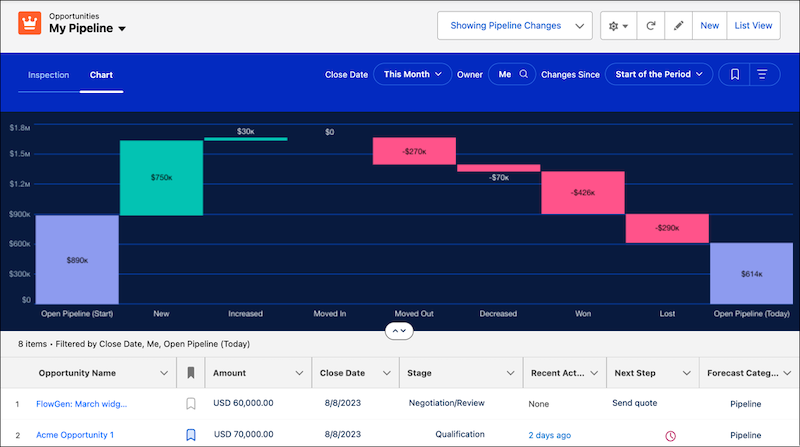
グラフデータでは、選択された時間枠を通しての [Open Pipeline (進行中のパイプライン)] に対する純変化が示されます。グラフの最初のバーには、選択した時間枠の開始時点の [Open Pipeline (進行中のパイプライン)] 値が表示され、最後のバーには今日の [Open Pipeline (進行中のパイプライン)] 値が表示されます。その間のボックスには、パイプラインに何が起こって変化が生じたかが示されます。
Get Cloudy Consulting の営業チームのミーティングに参加して、実際に滝グラフを見てみましょう。Valerie は、パイプラインが当四半期の初めからどのように変化したかをチームと共有します。パイプラインが大幅に減少したのは、案件が当四半期から押し出されたためです。どの案件が押し出されたかを確認するには、[Moved Out (転出)] メトリクスをクリックします。
では、フローグラフに進みましょう。
売上予測分類をグラフ化する
フローグラフでは、[Committed (コミット済み)] から [Closed Lost (不成立)] になった案件など、売上予測の案件に何が起こったかを視覚的に表現できます。パイプラインの変更メトリクスや滝グラフと同様に、フローグラフには、クイック検索条件を使用して簡単に設定できる検索条件に基づいて、商談売上予測分類の変化が反映されます。
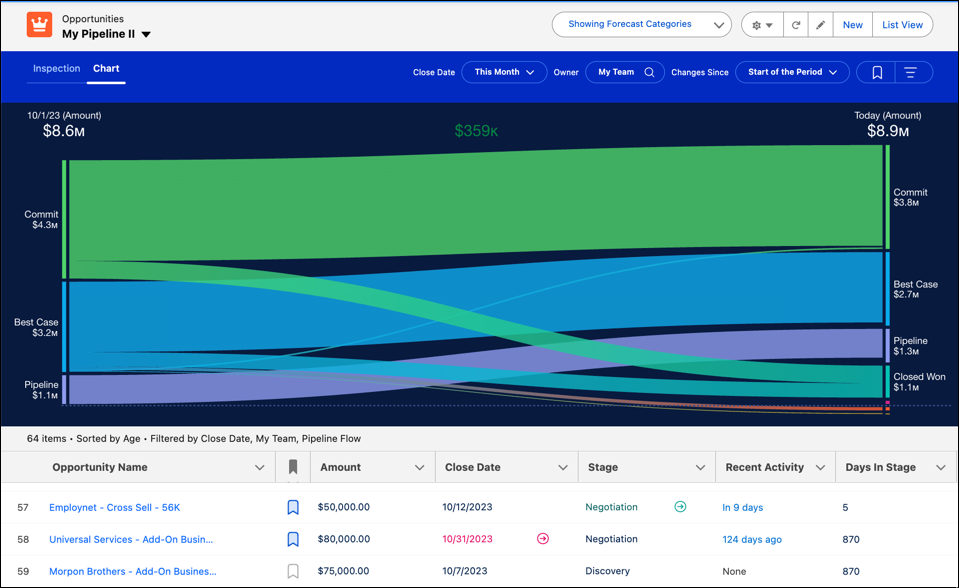
このグラフには、指定した日付から現在の日付までの変化が示されます。グラフ内の関連する帯域をクリックすると、[New (新規)]、[Closed Won (商談成立)]、[Pipeline (パイプライン)]、[Moved Out (転出)] など、特定の売上予測分類に関連付けられた変更に焦点を絞ることができます。グラフの下のリストも、選択内容に関連した商談が表示されるように更新されます。
![[Closed Lost (不成立)] 売上予測分類の詳細が表示されているフローグラフ帯域。](https://res.cloudinary.com/hy4kyit2a/f_auto,fl_lossy,q_70/learn/modules/sell-smarter-with-pipeline-inspection/understand-pipeline-health-with-metrics-and-charts/images/ja-JP/11ffa8186e4b6b77ecd2e75a1300b833_kix.3swik5nbx1zg.png)
Valerie は、Get Cloudy Consulting のリーダーチームに会社の営業パフォーマンスに関する最新情報を提供する必要があります。これを行うために、クイック検索条件を使用して、過去 1 か月の完了予定日を選択し、各営業担当のパイプラインを確認し、その営業担当の前週の営業活動を評価します。Valerie は、この検索条件とフローグラフを使用して営業担当である Jeff の商談を確認し、Jeff の案件のいくつかが [Commit (達成予測)] から [Closed Lost (不成立)] に移行したことに気づきました。該当するバーをクリックして、どの商談が売上予測から外れたかを確認することで、Jeff との次回の 1 対 1 ミーティングで話し合うことができます。
次のステップ
ここまで、パイプラインインスペクションのグラフによって、パイプラインの変更メトリクスや売上予測分類のメトリクスに対する理解をどのように深めることができるかを見てきました。このモジュールの最後の単元では、期限内に案件が成立する可能性を迅速に測定する上で Einstein インサイトと商談スコアがどのように役立つかを説明します。
